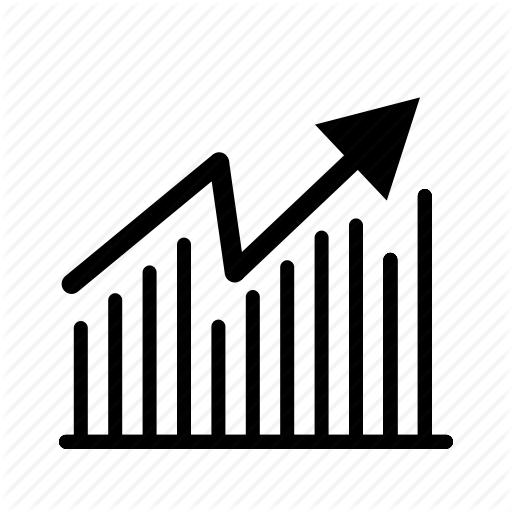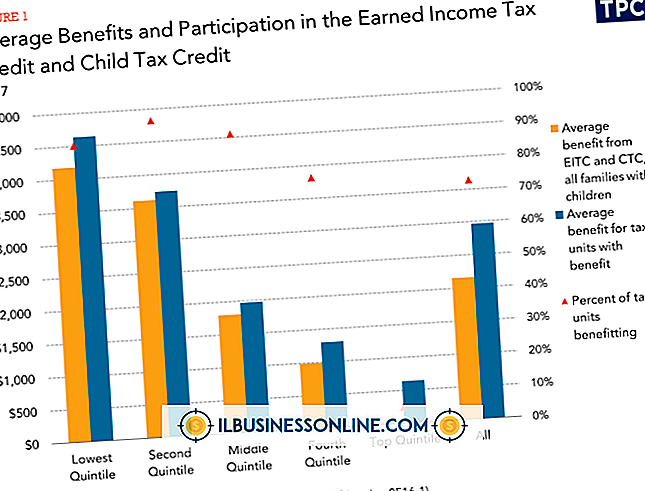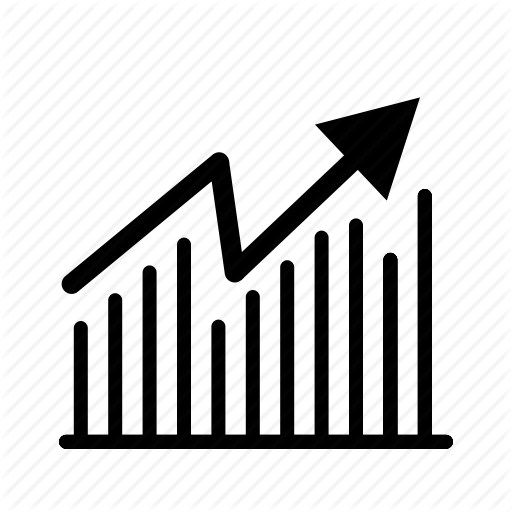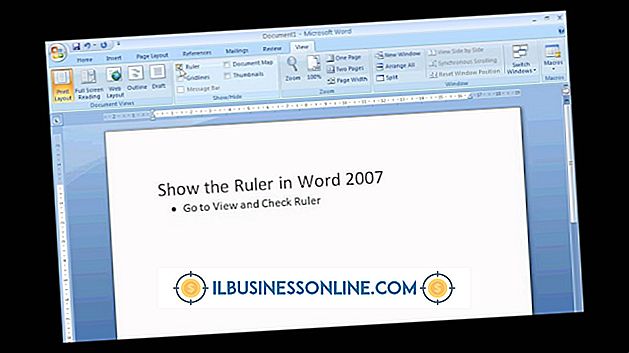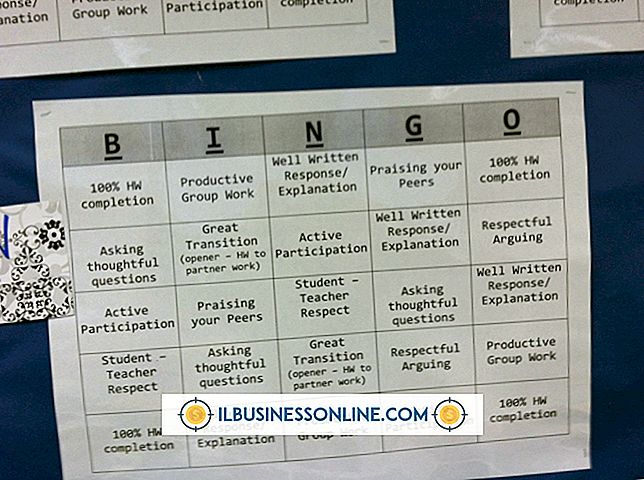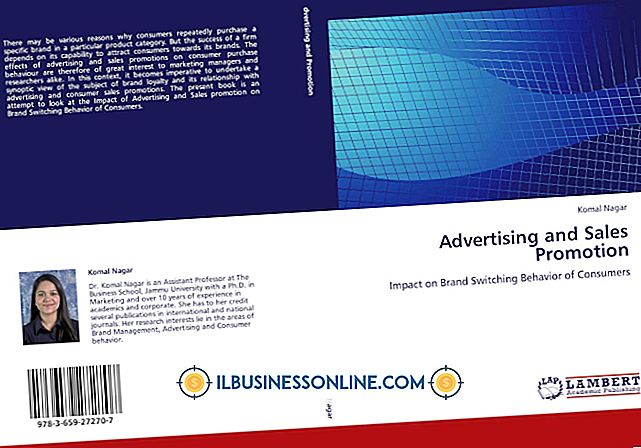Händelser lagda offline på iPhone och synkronisera inte till Outlook

Om du lägger till nya händelser på din iPhone medan du är offline, ska enheten synkronisera dina kalenderobjekt automatiskt till Microsoft Outlook så fort du återansluter till en trådlös hotspot eller mobilt bredbandsanslutning. Om dina senaste händelser inte dyker upp i Outlook kan din Outlook-kalender vara skadad eller felkonfigurerad, eller din iPhone kan, beroende på vilken metod du använder för att synkronisera din data, ha problem med att ansluta till iTunes eller Exchange.
Använda fel kalender
Om du har konfigurerat flera kalendrar på din iPhone kan du lägga till nya händelser i fel kalender. Öppna kalendern från startskärmen och tryck sedan på "Kalendrar" längst ned i fältet. Bläddra ner till ditt Exchange-konto för att se namnet på kalendern synkroniserad med Microsoft Outlook och tryck sedan på "Done" för att återgå till föregående skärm. Välj en händelse du skapade för att se vilken kalender du skickade till. Om kalendern inte stämmer överens med den du synkroniseras med kan du peka på kalendernamnet på skärmen Händelseinformation och sedan välja en annan kalender från alternativen.
Kontrollera dina ActiveSync-inställningar
Om du nyligen har lagt till eller gjort ändringar i Exchange-inställningarna på din iPhone, bekräftar du att du har angett dina kontouppgifter korrekt och att din brevlåda fortfarande är inställd för att synkronisera med enheten. Tryck på "Mail, Contacts, Calendars" i appen Inställningar och välj sedan din brevlåda under Konton. På följande skärm kan du antingen röra din e-postadress för att granska och redigera din kontoinformation eller växla synkronisering för ditt mail, kontakter, kalendrar, påminnelser och anteckningar.
Anslut till ditt trådlösa nätverk
Om du har konfigurerat trådlös synkronisering i iTunes, kontrollera att när du återansluter din iPhone till Wi-Fi, ansluter du till samma hot spot som din dator. I Windows 8 klickar du på signalfältet på aktivitetsfältet för att få fram nätverks charmen. Granska informationen i rutan för att se namnet på den heta platsen du är ansluten till. På din iPhone, tryck på "Wi-Fi" i inställningsappen och välj sedan samma hot spot från listan.
Kör CalCheck
Om problem kvarstår kan problemet inte vara med din smartphone, men med Microsoft Outlook. Du kan hämta kalenderkontrollverktyget för Outlook från Microsoft Download Center (länka i Resources) och köra verktyget för att skanna kalendern för problem. Öppna "calcheck.exe" från ZIP-mappen, välj din profil från rullgardinsmenyn och klicka sedan på "OK" för att köra en skanning i din kalender. När skanningen är klar visas ett meddelande som informerar dig om den plats där skanningsloggen är lagrad. Öppna "CalCheck.log" från den lämpliga filbanan och granska loggen för information om att fixa några upptäckta fel.